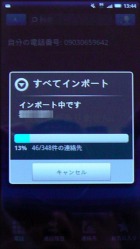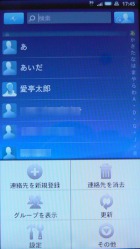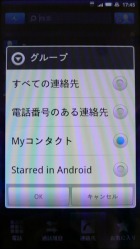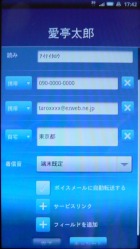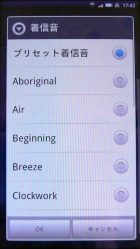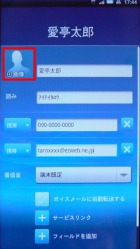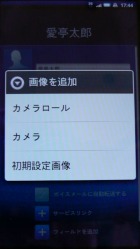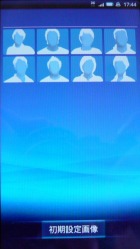第4回 アドレス帳はどうやって移行する?――「Xperia」:「Xperia」の“ここ”が知りたい
- 第9回 マルチタッチの操作性はどんな感じ?――「Xperia」
- 第8回 FOMAカードなしで「Xperia」を利用するには?
- 第7回 Xperiaで「iモード.net」を利用するには?――1回線と2回線の場合
- 第6回 ブラウザはスピーディに操作できる?――「Xperia」
- 第5回 FOMAカードなしで無線LANを利用できる?――「Xperia」
- 第4回 アドレス帳はどうやって移行する?――「Xperia」
- 第3回 端末価格はどれくらい? キーの反応は速い?――「Xperia」
- 第2回 スムーズにロック解除できる?――「Xperia」
- 第1回 どんな付属品がある? 卓上ホルダは使える?――「Xperia」
質問:アドレス帳はスムーズに移行できるのか
ケータイを機種変更した直後に行う作業の1つが「アドレス帳の移行」だ。以前使っていた端末のアドレス帳をXperiaへ移行する際、どんな方法があるのか。また、複雑な作業をせずに移行できるのか。確認したところ、アドレス帳はmicroSDとBluetooth経由で移行できた。
microSDの場合、まず転送元のケータイのアドレス帳をmicroSDへバックアップする。操作法は機種によって異なるが、今回試したSH-01Aの場合、メインメニューの「LifeKit」→「microSD」→「個別バックアップ/復元」→「microSDへバックアップ」→「電話帳」から一括保存できる。アドレス帳はvCard形式(.vcf)で保存される。その後、microSDをXperiaへ挿入し、「連絡先」からバックアップデータをインポートすればよい。auのW61Sでも試したところ、SH-01Aと同じくvCard形式でバックアップされ、問題なくインポートできた。
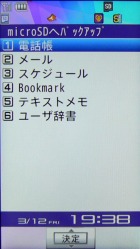
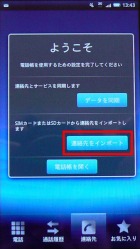

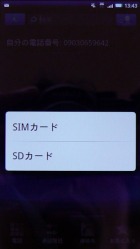 まずは転送元のケータイにアドレス帳をバックアップする(写真=左端)。初期状態のXperiaで「連絡先」を起動すると、ウィザードが立ち上がるので、「連絡先をインポート」を選ぶ(写真=左中)。連絡先のサブメニューからもインポートできる。ここからエクスポートも可能(写真=右中)。続いて「SDカード」を選ぶ(写真=右)
まずは転送元のケータイにアドレス帳をバックアップする(写真=左端)。初期状態のXperiaで「連絡先」を起動すると、ウィザードが立ち上がるので、「連絡先をインポート」を選ぶ(写真=左中)。連絡先のサブメニューからもインポートできる。ここからエクスポートも可能(写真=右中)。続いて「SDカード」を選ぶ(写真=右)Bluetoothを利用する場合、転送元のBluetooth対応ケータイとXperiaをペアリングし、Xperiaの「Bluetooth設定」にある「検出可能」にチェックを入れる。その後は転送元のケータイからアドレス帳データを全件送信する。SH-01Aの場合、アドレス帳のサブメニューから「データ送信」→「Bluetooth送信」→「全件送信」を選ぶ。その後、Xperiaでデータを受信するかどうかの画面が現れるので、「許可」を選ぶと転送が始まる。
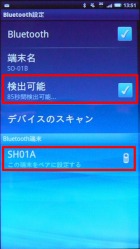


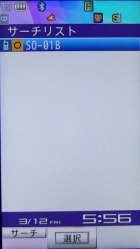 転送元のケータイとXperiaをペアリングし、「検出可能」にチェックを入れる(写真=左端)。転送元のケータイのアドレス帳をBluetoothで全件送信する(写真=左中、右中)。「サーチリスト」に現れた「SO-01B」を選択する(写真=右端)
転送元のケータイとXperiaをペアリングし、「検出可能」にチェックを入れる(写真=左端)。転送元のケータイのアドレス帳をBluetoothで全件送信する(写真=左中、右中)。「サーチリスト」に現れた「SO-01B」を選択する(写真=右端)データの件数にもよるが、転送にはそれなりに時間がかかる。348件のアドレス帳データが保存されていたSH-01Aの場合、microSDは約1分52秒、Bluetoothは約2分20秒かかった。転送元のケータイがmicroSDとBluetoothどちらも対応している場合、ペアリングが面倒ならmicroSDを、XperiaのmicroSDの着脱(バッテリーを外す必要がある)が面倒ならBluetoothを利用するといいだろう。
質問:アドレス帳の使い勝手は? 検索しやすい?
Xperiaのアドレス帳(連絡先)は、写真+連絡先の名前が五十音順に一覧表示される。検索方法はiPhoneと似ており、画面右端をなぞることで、五十音の行頭やアルファベットの先頭に移動できる。画面上部の入力欄からキーワード検索も可能。もちろん、画面をフリックして一覧をスクロールさせることもでき、勢いよくフリックすると、しばらく自動でスクロールし続ける。このほか、「スター」を付けたデータだけを表示する「お気に入り」の項目もある。よく連絡を取る人を登録しておくと便利だ。


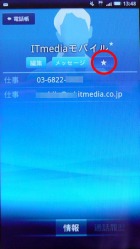
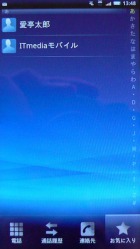 アドレス帳(連絡先)一覧。アクセスは「電話」アプリから。自分の電話番号もこの画面に表示される(写真=左端)。画面右端をなぞると、そのときに触れている五十音の行頭やアルファベットの先頭が表示される(写真=左中)。データの編集画面で★をタップすると「お気に入り」に保存される(写真=右中、右端)
アドレス帳(連絡先)一覧。アクセスは「電話」アプリから。自分の電話番号もこの画面に表示される(写真=左端)。画面右端をなぞると、そのときに触れている五十音の行頭やアルファベットの先頭が表示される(写真=左中)。データの編集画面で★をタップすると「お気に入り」に保存される(写真=右中、右端)質問:グループ分けはできるのか
Xperiaのアドレス帳には「グループ」の項目が用意されているが、これは「電話番号のあるアドレス」や「スターを付けたアドレス」などを表示するもの。「仕事」「プライベート」など任意のグループをユーザーが作成することはできない。先ほどのアドレス帳の転送に用いたSH-01AとW61Sではグループ設定もしていたが、当然ながらこれらの設定はXperiaには反映されなかった。
質問:データごとに着信音を変えられるのか
着信音は、アドレス帳に登録したデータごとに設定できる。ただし着信ランプの点滅パターンは個別には設定できない。
質問:写真はどうやって登録するのか
Timescapeにも使われるアドレス帳の写真は、保存済みの画像か、その場で撮った画像を設定できる。また、シルエット風の「初期設定画像」は8種類が用意されているので、写真がないときは、とりあえずこれらの画像を使用するといいだろう。
関連キーワード
Xperia | アドレス帳 | Xperia(SO-01B) | Bluetooth | バックアップ | iPhone | 携帯電話 | NTTドコモ | ソニー・エリクソン・モバイルコミュニケーションズ | Timescape
関連記事
 第3回 端末価格はどれくらい? キーの反応は速い?――「Xperia」
第3回 端末価格はどれくらい? キーの反応は速い?――「Xperia」
4月に発売予定のドコモのスマートフォン「Xperia」の価格はどの程度に設定される予定なのか。このほか、電話機能の基本である着信ランプや、キーの反応速度などを調べた。 第2回 スムーズにロック解除できる?――「Xperia」
第2回 スムーズにロック解除できる?――「Xperia」
ディスプレイが常に露出している「Xperia」は、どのように誤操作防止の設定や解除をするのだろうか。このほか、物理キーで可能な操作やバッテリー容量なども調べた。 第1回 どんな付属品がある? 卓上ホルダは使える?――「Xperia」
第1回 どんな付属品がある? 卓上ホルダは使える?――「Xperia」
ドコモが発表したソニー・エリクソン製の「Xperia」は、エンターテインメント機能に注力したほか、「Mediascape」「Timescape」など新たな操作法を採用したモデルとして注目を集めている。4月の発売に先駆けて、気になるポイントを数回に渡ってチェックしていく。 「HT-03A」がバッテリー持続時間を延ばすために使った“マジック”
「HT-03A」がバッテリー持続時間を延ばすために使った“マジック”
スマートフォンは、一般的な音声端末よりも通信する機会が多く、バッテリーの消費が速いため「バッテリーが持たない」という印象を持たれがち。その悪評をぬぐうため、ドコモとHTCが取った対策は、簡単かつうれしいものだった。 ソニースタイルで「Xperia発売記念アクセサリーキャンペーン」
ソニースタイルで「Xperia発売記念アクセサリーキャンペーン」
ソニースタイルが3月5日から24日まで、「Xperia発売記念アクセサリーキャンペーン」を実施する。アクセサリーセットの割引販売や、専用スタンドのプレゼントなどが予定されている。 ソニー・エリクソン、「Xperia」のタッチ&トライイベントを実施
ソニー・エリクソン、「Xperia」のタッチ&トライイベントを実施
ソニー・エリクソンが、ドコモから発売予定のスマートフォン「Xperia」の一般ユーザー向けタッチ&トライイベントを、3月6日〜3月12日に実施する。 ドコモ、Androidスマートフォン「Xperia」を発表
ドコモ、Androidスマートフォン「Xperia」を発表
NTTドコモとソニー・エリクソンが1月21日、Androidスマートフォン「Xperia」を発表した。 写真で解説する「Xperia」(外観編)
写真で解説する「Xperia」(外観編)
Android OS 1.6を搭載したXperiaは持ちやすいのか、ストラップホールはあるのか、指紋はつきにくいか――。まずは外観からチェックしていこう。 「Xperia」で“ジョジョ打ち”はできるのか
「Xperia」で“ジョジョ打ち”はできるのか
ソニー・エリクソン製Androidスマートフォン「Xperia」には、日本語入力システム「POBox」の最新バージョン、「POBox Touch 1.0」が採用された。POBoxの系譜を受け継ぐなら、当然あの機能はあるはずだが……。 写真で解説する「Xperia」(POBox Touch編)
写真で解説する「Xperia」(POBox Touch編)
日本の幅広いケータイユーザーをターゲットにした「Xperia」は、これまで登場したスマートフォンと比較しても非常に優れた日本語入力システムを搭載している。POBox Touchの使いやすさは、特筆に価する。 「Xperia」で使えるオススメAndroidアプリ10本
「Xperia」で使えるオススメAndroidアプリ10本
Android端末はマルチタスクに対応しているので、2つ以上の機能やアプリを同時に起動できる。加えて、ドコモの新スマートフォン「Xperia」はハードウェアの性能が高く、リッチなアプリを利用できる。Xperiaを含む Android端末向けに開発中のアプリを紹介しよう。 スマートフォンを使いやすく――「Xperia」を基点にドコモが目指すもの
スマートフォンを使いやすく――「Xperia」を基点にドコモが目指すもの
ドコモのスマートフォン「Xperia」は、「Mediascape」や「Timescape」といった独自のUI(ユーザーインタフェース)を採用したことで、今までにないエンタメ機能を用いたコミュニケーションを可能にした。ドコモがXperiaを基点に目指すもの、そしてXperiaのiPhoneにはない魅力とは――。
関連リンク
Copyright © ITmedia, Inc. All Rights Reserved.
アクセストップ10
- 飲食店でのスマホ注文に物議、LINEの連携必須に批判も 「客のリソースにただ乗りしないでほしい」 (2025年12月04日)
- NHK受信料の“督促強化”に不満や疑問の声 「訪問時のマナーは担当者に指導」と広報 (2025年12月05日)
- 「スマホ新法」施行前にKDDIが“重要案内” 「Webブラウザ」と「検索」選択の具体手順を公開 (2025年12月04日)
- 三つ折りスマホ「Galaxy Z TriFold」の実機を触ってみた 開けば10型タブレット、価格は約38万円 (2025年12月04日)
- 「楽天ポイント」と「楽天キャッシュ」は何が違う? 使い分けのポイントを解説 (2025年12月03日)
- 楽天ペイと楽天ポイントのキャンペーンまとめ【12月3日最新版】 1万〜3万ポイント還元のお得な施策あり (2025年12月03日)
- 楽天の2年間データ使い放題「バラマキ端末」を入手――楽天モバイル、年内1000万契約達成は確実か (2025年11月30日)
- ドコモが「dアカウント」のパスワードレス認証を「パスキー」に統一 2026年5月めどに (2025年12月05日)
- NHK ONE、簡単には「閉じられないメッセージ」表示へ 目的は“NHK受信料”の徴収 なぜ強引な仕様に? (2025年11月12日)
- 鉛筆デザインのiPad用スタイラスペン「Nelna Pencil」発売 物理ボタンに9機能を設定可能 (2025年12月03日)